文章详情页
Win11键盘无法输入怎么回事?Win11键盘无法输入任何东西
浏览:161日期:2023-05-10 11:39:26
大家在使用Win11系统的时候,是否遇到键盘无法输入的情况,Win11键盘无法输入任何东西怎么办?下面我们就来看看如何解决Win11键盘无法输入的具体办法。
方法一:
1、打开电脑后,在桌面找到“此电脑”,右键选择“管理”。
2、进入管理页面后,在左侧点击“设备管理器”,找到右侧的“键盘”。
3、展开“键盘”选项,找到我们的键盘设备,右键点击后,选择“更新驱动程序”选项。
4、窗口界面弹出后,点击“自动搜索驱动程序”。
5、驱动更新完成后,再选择鼠标设备,使用相同方法进行更新就可以了。
方法二:
如果是笔记本电脑,解决方法是先尝试按下“左alt键+左shift+num lock即可搞定。 如果无效可以尝试用下面的方法:
1、按下“win+R”调出命令窗口后,输入命令“powercfg.cpl”按下回车键。
2、之后选择“选择电源键按钮功能”选项。
3、进入页面后,选择“更改当前不可用的设置”。
4、将“关机设置”中的“启动快速启动【推荐】”前面的√取消即可。
相关文章:
1. Win10升级失败提示“网银键盘保护驱动peckp.sys阻止升级”怎么办?2. Win10设置1920*1080高分屏后字体显示模糊怎么办?3. Win10系统怎么把字体改成苹果字体?4. Win10服务项哪些能禁用?5. Win11分辨率改不了怎么办?Win11分辨率调整方法6. OPENBSD上的ADSL和防火墙设置配置7. Win10系统麦克风没声音怎么设置?8. 微软宣布将在1月10日结束对Win7/8/8.1版Edge浏览器的支持9. Debian11中thunar文件管理器在哪? Debian11打开thunar文件管理器的技巧10. Win7旗舰版视频截图变成全黑图片怎么办?
排行榜
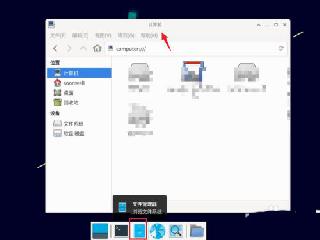
 网公网安备
网公网安备